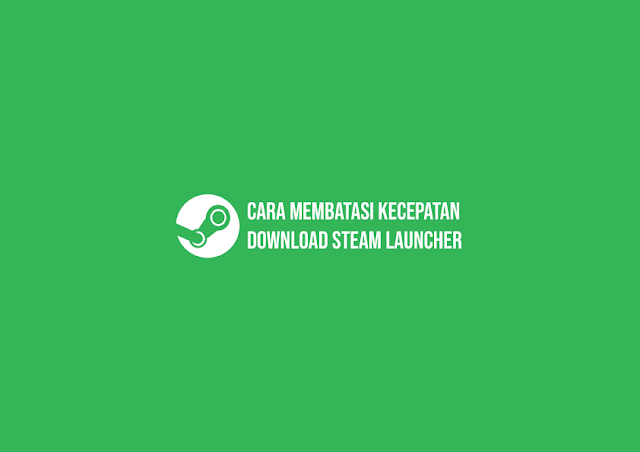Cara Membatasi Kecepatan Download Steam Launcher – Steam merupakan platform distribusi game yang cukup populer dan salah satu yang terbesar Indonesia dan bahkan dunia. Steam menyediakan berbagai game dari banyak developer besar maupun developer indie, sehingga membuat steam memiliki banyak pilihan game yang dapat dibeli ataupun dimainkan secara gratis. Selain itu banyak game AAA populer yang masuk ke steam, seperti GTA V, The Witcher, Watch dogs, FIFA, PES, Cyberpunk 2077 dan masih banyak game AAA populer lainya.
Permasalahan pada platform distribusi game digital seperti steam adalah masalah download file, beberapa game AAA seperti yang telah disebutkan diatas memiliki ukuran yang cukup besar, bisa mencapai puluhan hingga ratusan gigabyte. Dengan ukuran file game yang besar tersebut membutuhkan waktu download yang lama, dan waktu download yang lama tersebut akan memakan banyak bandwidth pada jaringan wifi. sehingga perangkat atau device lain tidak memiliki bagian bandwidth yang kecil.
Bandwidth yang kecil tersebut membuat perangkat atau device menjadi lambat atau bahkan tidak terhubung ke internet sama seakli. Solusinya adalah membatasi kecepatan pada saat mendownload game pada steam tersebut, sehingga perangkat dan device lain tetap mendapatkan bandwidth yang cukup. Untuk membatasi kecepatan pada saat mendownload game steam sangatlah mudah, kita tidak perlu untuk menginstall aplikasi tambahan apapun, karena steam sendiri sudah memiliki fitur pembatasan kecepatan download atau download limit speed, dan berikut adalah tutorialnya.
Cara Membatasi Kecepatan Download Steam Launcher
- Buka dan login ke aplikasi Steam seperti biasa.
- Masuk ke menu Steam pada pojok kiri atas dan pilih Settings.
- Setelah masuk ke menu Settings, selanjutnya klik tab Download.
- Pada tab download ini akan terdapat menu Download Restrictions.
- Selanjutnya klik centang pada Limit bandwidth to, dan masukan batas kecepatan yang diinginkan, sebagai contoh disini 3000KB/s atau 3MB/s, klik Apply untuk mengkonfirmasi.
- Terakhir klik OK untuk menyimpan pengaturan.
Setelah berhasil melakukan settings, silahkan download atau update game seperti biasa, maka kecepatan download tidak akan melebihi batas yang telah ditentukan tadi.
Cara Mengembalikan Batas Kecepatan Download Steam Launcher
Untuk mengembalikan kecepatan download ke unlimited atau tanpa batasan kecepatan sangatlah mudah, cukup hilangkan centang pada limit bandwidth to yang terdapat pada menu Download Restrictions, setelah itu kecepatan download akan kembali normal dan tanpa adanya batasan kecepatan (sesuai kecepatan provider masing-masing).
Nah, itulah tadi cara untuk membatasi kecepatan download pada steam dan juga mengembalikan kecepatan download ke kecepatan awal. Membatasi kecepatan download ini juga membantu kita melakukan multi tasking saat sedang menunggu download game selesai, karena kita masih mempunyai sisa bandiwth untuk melakukan kegiatan lain seperti browsing ataupun streaming.
 Tekno & Kripto Kumpulan Berita Cryptocurrency Dan Informasi Aplikasi Terpercaya
Tekno & Kripto Kumpulan Berita Cryptocurrency Dan Informasi Aplikasi Terpercaya